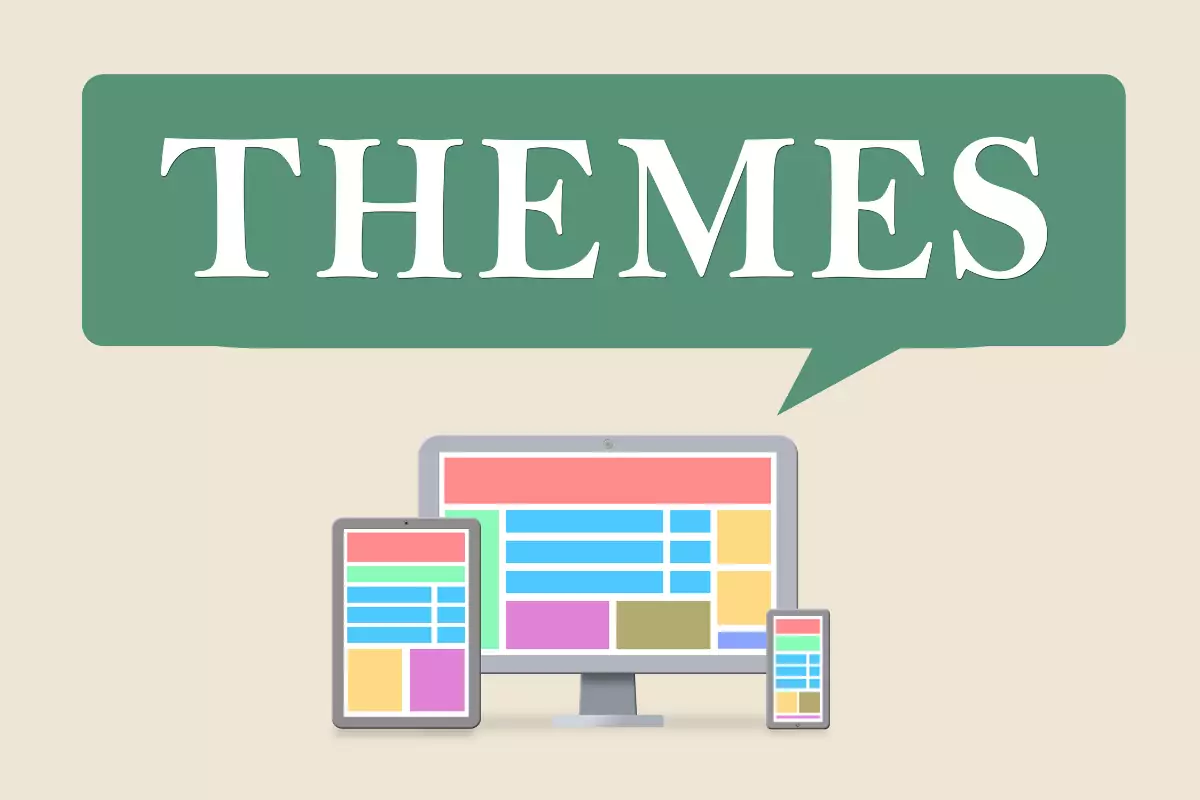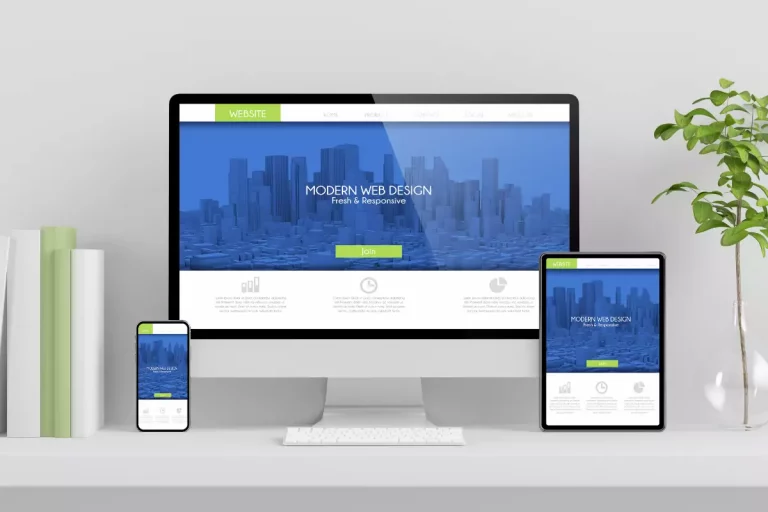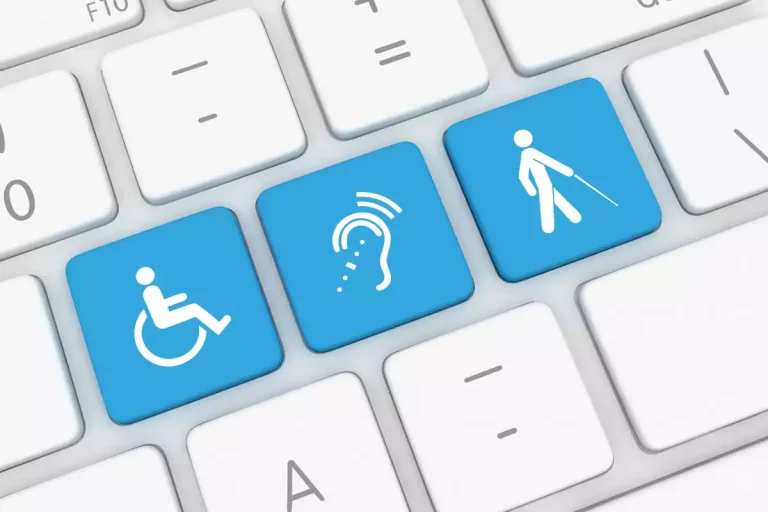WordPress Theme löschen – Eine Schritt für Schritt Anleitung
Ein Theme zu installieren ist einfach. Ein WordPress Theme löschen auch, vorausgesetzt man weiß wie.
Hier erfahren Sie, wie installierte WordPress Themes mit nur wenigen Klicks gelöscht werden können!
Kurz und knapp das Wichtigste zuerst:
Ein WordPress Theme löschen
Über das WordPress Backend können Themes schnell und einfach entfernt werden. Gehen Sie, wenn Sie ein WordPress Theme löschen möchten, folgendermaßen vor:
-
Installierte Themes anzeigen lassen
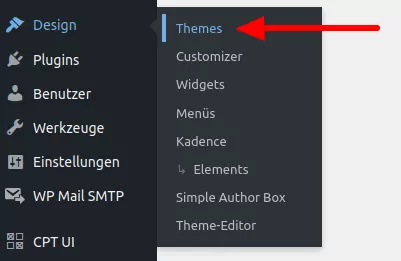
Gehen Sie im Dashboard auf „Design“ –> „Themes“. Nun werden alle installierten Themes angezeigt. Auch ist hier ersichtlich, welches Theme aktiv verwendet wird.
-
Zu löschendes Theme auswählen
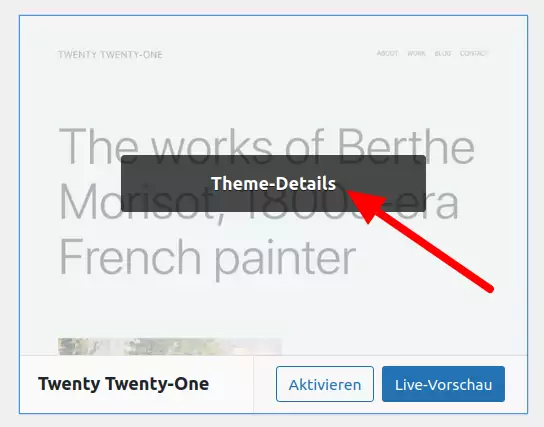
Wählen Sie jetzt das Theme an, dass Sie löschen möchten. Klicken Sie zu diesem Zweck einfach auf das jeweilige Bild des Themes beziehungsweise auf „Theme-Details“ (sichtbar, sobald man mit dem Mauszeiger über das Bild fährt). Hinweis: Das aktive Theme kann nicht gelöscht werden.
-
WordPress Theme löschen
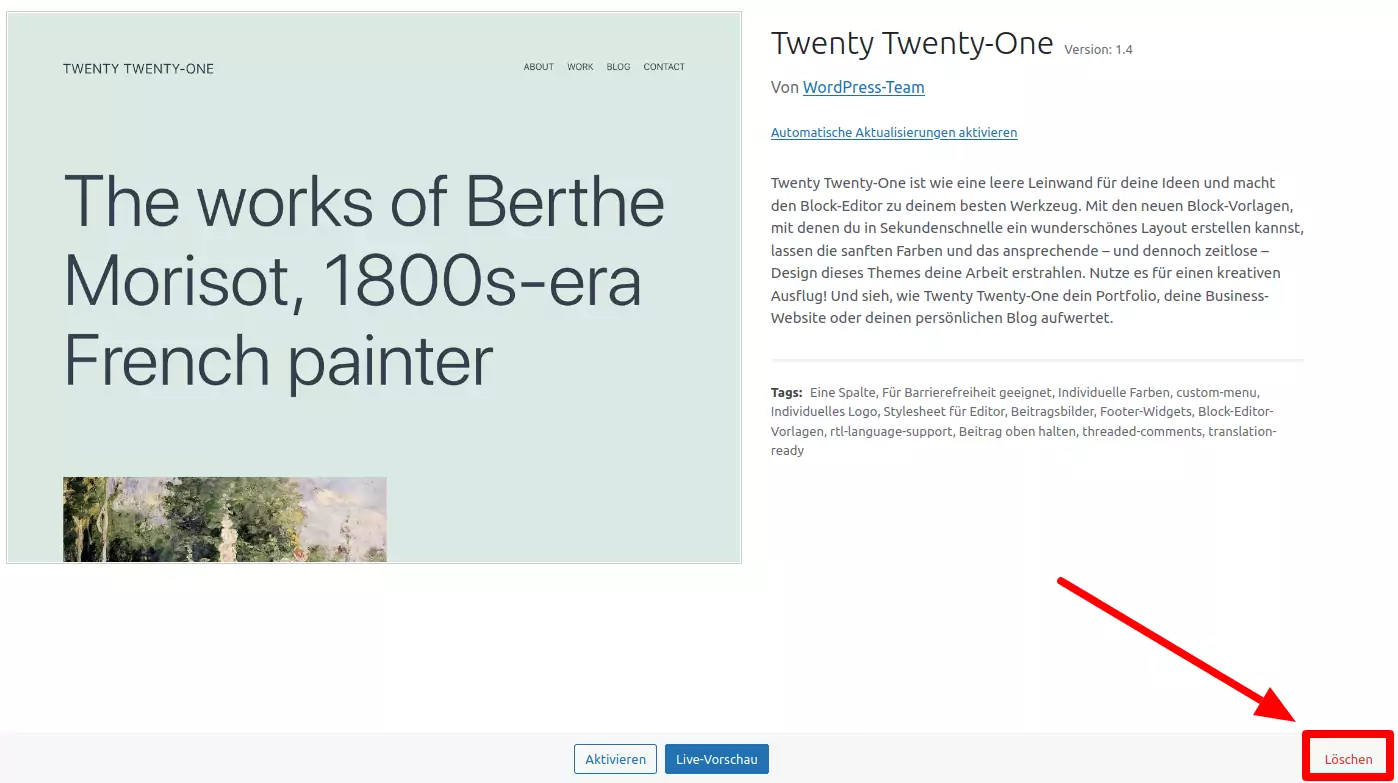
In der unteren rechten Ecke steht in roter Schrift „löschen“. Nachdem Sie diese Schaltfläche angeklickt haben, wird das Theme gelöscht.
Was ist eigentlich ein WordPress Theme?
Bevor Sie ein WordPress Theme löschen beziehungsweise installieren, sollte man sich kurz darüber klar werden, was ein WordPress Theme ist.
Ein WordPress Theme ist im Grunde ein Design, das Sie installieren können, um das Aussehen Ihrer Website zu verändern. Es enthält in der Regel Vorlagen und Dateien, die angeben, wie die Website den Endnutzern angezeigt werden soll. Außerdem hat das Theme einen entscheidenden Einfluss darauf, mit welchen Plugins die Webseite funktioniert. Einige Themes sind sogar direkt mit einigen Plugins gebündelt.
Es gibt sowohl kostenlose Themes aus dem offiziellen Repository als auch Premium-Themes, die von Drittanbietern verkauft werden.
Warum ein WordPress Theme löschen?
Es gibt viele Gründe, warum verschiedenste WordPress Themes installiert wurden: Beispielsweise wird ein neues Theme installiert, wenn die bestehende Website eine neues Aussehen / neue Funktionen erhalten oder mit neuen Plugins ausgestattet werden soll, die von älteren Themes nicht unterstützt werden. Und manche Benutzer probieren zum Spaß verschiedene Themes aus, bis sie sich für eines entschieden haben, das am besten funktioniert.
Doch die Themes, die nicht verwendet werden, sollten im Anschluss auch wieder gelöscht werden. Somit wird ein unnötiges belegen von Speicherplatz und ein etwaiges Sicherheitsrisiko für die Website vermieden. Außerdem sorgen viele Themes im Backend bei einigen Anwendern für Verwirrung.
Löschen von Themes mit dem FTP-Client
Wie man ein Theme ganz einfach und unkompliziert über das WordPress Dashboard löscht, habe ich bereits zu Anfang dieses Blog-Beitrags erklärt. Doch sollte dieses Vorgehen einmal nicht möglich sein, so kann ein WordPress Theme auch per FTP gelöscht werden.
Hierfür müssen Sie sich zunächst mit einem FTP-Client (zum Beispiel FileZilla) in Ihr Dateisystem auf dem Hosting-Server einloggen. Zum Löschen eines WordPress Themes navigieren Sie dann in den WordPress Dateien in den Ordner „wp-content„. Anschließend muss der Ordner „Themes“ geöffnet werden. Hier sind nun die verschiedenen installierten Themes zu sehen. Dies sind die Ordner mit dem Namen des jeweiligen Themes.
Klicken Sie nun mit der rechten Maustaste auf einen solchen Theme-Ordner und wählen Sie „Löschen„. Das Theme wird somit aus der WordPress Installation entfernt.
Tipps zum Installieren und Löschen von Themes
- Erstellen Sie ein Backup, bevor Sie ein Theme löschen. Wenn etwas schief geht, kann die Website leicht wiederhergestellt werden.
- Sollten Sie ein Theme wechseln, mit dem Sie zuvor auf Ihrer Website gearbeitet haben, kann dies einiges an Arbeit bzw. Anpassungen erfordern. Jene Einstellungen, die im Customizer vorgenommen wurden, werden nicht automatisch auf das neue Theme übertragen. Einstellungen wie Typografie, Farben, Abstände, etc. müssen bei dem „neuen“ Theme erneut festgelegt werden.
- Vergessen Sie nicht, nach der Installation eines neuen Themes zu prüfen, ob alle Plugins mit dem neuen Theme kompatibel sind. Wenn nicht, dann sollten Sie diese gegebenenfalls deinstallieren.
- Sollten Sie mehrere Themes installiert haben, so löschen Sie jene, die Sie nicht mehr benötigen. Es sollten anschließend nur noch zwei Themes in Ihrer WordPress Installation vorhanden sein: Zum einen das Theme, welches von aktiv verwendet wird. Zum anderen ein WordPress „original“ Theme (zum Beispiel Twenty Twenty-One).
WordPress Themes werden von verschiedensten Programmierers und Web-Agenturen entwickelt. Dementsprechend vielfältig sind auch die jeweiligen Optionen, die ein Theme bereithält. Aus meiner persönlichen Erfahrung macht es durchaus sehr viel Sinn, sich mit einem Theme gut auszukennen und genau zu wissen, wo welche Einstellungen getroffen werden können. Hat man sich einmal für ein passendes und gut programmiertes Theme entschieden, kann dieses oftmals für viele Jahre beibehalten werden.

Die Website kann ein entscheidendes Marketing-Instrument sein, wenn sie entsprechend optimiert und auf dein Unternehmen ausgerichtet ist.